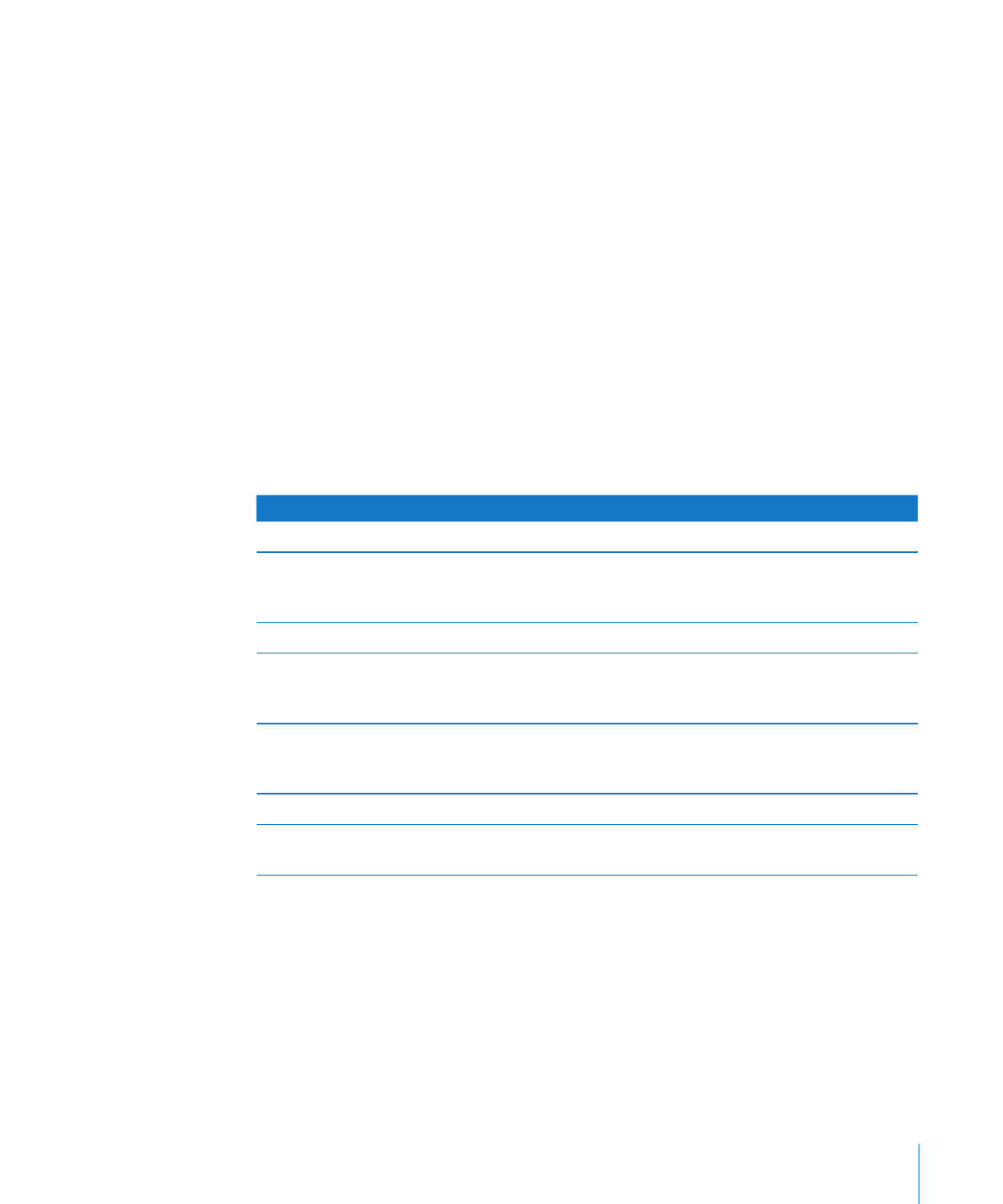
Tri des rangs d’un tableau
Vous avez la possibilité de classer la totalité ou une partie des valeurs d’une colonne
par ordre croissant ou décroissant. Les rangs contenant des cellules triées sont
réorganisés. Les cellules d’en-tête ne sont pas triées.
Le tri tient compte des valeurs contenues dans les colonnes et rangs masqués.
Voici différentes manières d’opérer un tri :
Pour trier un tableau entier en réorganisant toutes les cellules d’une colonne,
m
sélectionnez l’une des cellules de la colonne, ouvrez l’inspecteur des tableaux, cliquez
sur Tableau, puis choisissez « Trier en ordre croissant » ou « Trier en ordre décroissant »
dans le menu local « Modifier les rangs et les colonnes ».
Pour trier partiellement un tableau en réorganisant certaines cellules d’une colonne,
m
sélectionnez ces cellules avant de choisir « Trier en ordre croissant » ou « Trier en ordre
décroissant ».
Le tableau suivant décrit de quelle manière les différents types de données sont
classés, par ordre croissant ou décroissant.
Type de données
Ordre croissant
Ordre décroissant
Texte
aA-zZ
Zz-Aa
Dates
Année (la plus récente en
premier), puis Mois (Janvier en
premier), puis Jour (de 1 à 31)
Année (la plus récente en
premier), puis Mois (Décembre
en premier), et enfin jour (31-1)
Numbers
–2, –1, 0, 1, etc.
1, 0, –1, –2, etc.
Cellules ne contenant que du
texte, combinées avec d’autres
ne contenant que des nombres
-2, -1, 0, 1, etc., puis aA-zZ
Zz-Aa, puis 1, 0, -1, -2, etc.
Cellules contenant un mélange
de texte et de nombres
Valeurs commençant par les
nombres en premier (1z, 1Z,
a1, A1)
Valeurs commençant par du
texte en premier (A1, a1, 1A, 1z)
Cellules vides
En bas de la liste
En bas de la liste
Booléen (VRAI/FAUX)
Au-dessous du texte et au-
dessus d’une cellule vide
Au-dessus des valeurs texte
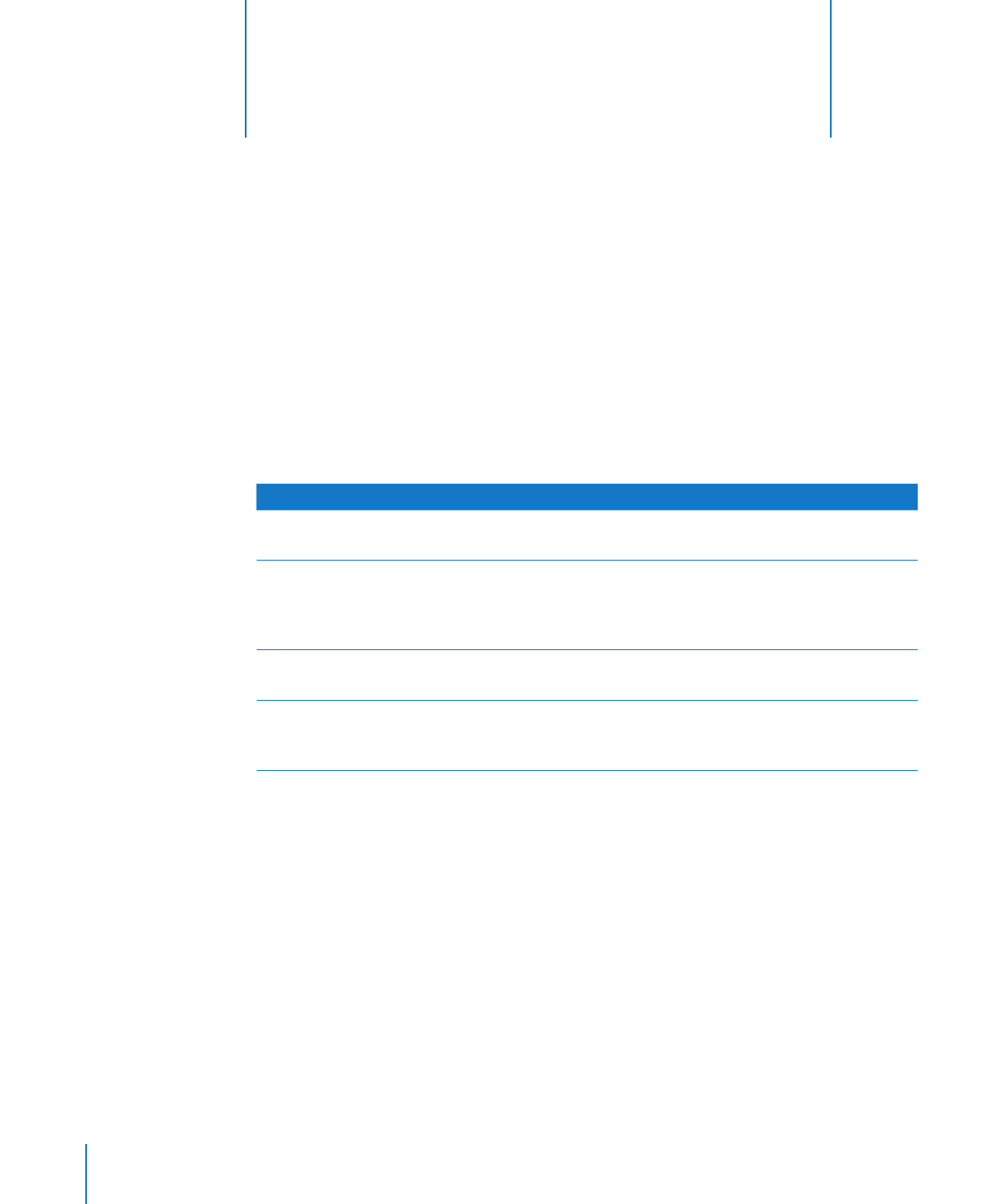
216
Ce chapitre explique comment travailler avec les cellules d’un
tableau et leur contenu.
Insertion de contenu dans les cellules d’un tableau
Utilisez différentes techniques pour ajouter du contenu aux cellules d’un tableau.
Pour savoir comment
Aller à
Ajouter, remplacer, copier, coller et déplacer les
valeurs des cellules d’un tableau
« Ajout et modification des valeurs des cellules
d’un tableau » à la page 216
Formater et aligner du texte dans les cellules
d’un tableau, utiliser les fonctions Rechercher
et remplacer et les fonctions de vérification de
l’orthographe
« Utilisation de texte dans les cellules d’un
tableau » à la page 217
Travailler avec des valeurs numériques dans les
cellules d’un tableau
« Utilisation de nombres dans les cellules d’un
tableau » à la page 218
Utiliser le remplissage automatique pour répéter
automatiquement la valeur d’une cellule dans les
cellules adjacentes
« Remplissage automatique des cellules d’un
tableau » à la page 219
Ajout et modification des valeurs des cellules d’un tableau
Vous pouvez ajouter, modifier et supprimer le contenu des cellules.
Voici différentes façons d’ajouter et de modifier les valeurs :
Si la cellule est vide, sélectionnez-la puis tapez une valeur. La section «
m
Sélection d’une
cellule unique d’un tableau » à la page 206 décrit comment sélectionner des cellules.
Pour remplacer un contenu spécifique existant dans une cellule, sélectionnez la cellule
m
et sélectionnez le contenu que vous souhaitez remplacer en double-cliquant dessus
tout en appuyant sur la touche Maj, et sélectionnez plus de contenu si vous souhaitez
en remplacer plus. Tapez du texte pour remplacer le contenu sélectionné.
Pour tout remplacer dans la cellule, sélectionnez cette dernière et procédez à la saisie.
m
9